▷ Как удалить раздел восстановления в Windows 10 ◁
Хотите удалить выделенный раздел восстановления с компьютера с Windows 10, чтобы освободить место? Не знаете, как безопасно удалить раздел восстановления в Windows 10? Вот как это сделать.
Что такое раздел восстановления?
Раздел восстановления — это специальный раздел на жестком диске или твердотельном накопителе вашего ПК, который используется для восстановления или переустановки операционной системы в случае сбоя системы.
Раздел восстановления пригодится, если вы хотите восстановить Windows 10 или сбросить Windows 10 до заводских настроек. Но поскольку Windows 10 можно переустановить или сбросить без помощи раздела восстановления, многие пользователи предпочитают удалять выделенный раздел восстановления в Free. освободить ценное дисковое пространство. Кроме того, Windows 10 позволяет создать USB-накопитель для восстановления, чтобы вы могли использовать USB-накопитель для восстановления в любое время и в любом месте для восстановления вашего компьютера.
Удаление раздела восстановления, хотя и не является сложной задачей, важно безопасно удалить раздел восстановления, чтобы избежать проблем с загрузкой.
Удаление раздела восстановления Windows 10
В этом руководстве мы проведем вас через процесс безопасного удаления раздела восстановления в Windows 10. Ознакомьтесь с инструкциями, упомянутыми в одном из двух методов, приведенных ниже, для безопасного удаления раздела восстановления в Windows 10.
ВАЖНЫЙ: Этот метод применим только к разделу восстановления, созданному OEM-производителем.
Способ 1 из 2
Windows 10 не позволяет удалить существующий раздел восстановления без создания нового USB-накопителя восстановления. Фактически получить доступ к удаленному разделу восстановления можно только после создания нового диска восстановления.
Если вам не нужен диск восстановления, вы можете отформатировать USB-накопитель после создания диска восстановления и удалить существующий раздел восстановления с компьютера с Windows 10.
Пасо 1: Подключите USB-накопитель емкостью не менее 8 ГБ к компьютеру с Windows 10 и создайте резервную копию всех данных в безопасном месте, так как USB-накопитель будет удален при создании диска восстановления. Как уже было сказано, Windows 10 не позволяет удалить раздел восстановления без создания USB-накопителя восстановления.
Пасо 2: Писец Создать диск восстановления в поле поиска меню «Пуск» или на панели задач, а затем нажмите клавишу Enter, чтобы открыть мастер диска восстановления.

Пасо 3: Установите флажок рядом с Резервное копирование системных файлов в опции восстановления а затем нажмите кнопку Следующий .

Пасо 4: Через несколько секунд вы увидите следующий экран, где вам необходимо внимательно выбрать USB-накопитель который вы хотите использовать для подготовки диска восстановления.

Пожалуйста, сделайте резервную копию всех данных на USB-накопителе, так как перед подготовкой диска восстановления он будет полностью удален.
После выбора USB-накопителя нажмите кнопку Следующий .
Пасо 5: На этом экране вы увидите: «Все на диске будет удалено. Если у вас есть какие-либо личные файлы на этом диске, убедитесь, что вы сделали резервную копию сообщения «Файлы».

Нажмите кнопку Создавать чтобы начать подготовку диска восстановления Windows 10. Подготовка диска восстановления мастеру может занять до часа. Так что будьте терпеливы.

Пасо 6: После завершения восстановления вы увидите ссылку Удалите раздел восстановления вашего ПК . Чтобы удалить раздел восстановления, нажмите Удалите раздел восстановления с вашего компьютера а затем нажмите кнопку Устранять .
На многих компьютерах, включая мой собственный, установлена Windows 10. не показано Удалите раздел восстановления по этой ссылке на своем компьютере на последнем экране. Даже Microsoft рекомендует использовать этот метод для удаления раздела восстановления. Если вы не получили «Удалить раздел восстановления» по этой ссылке на ПК, обратитесь к инструкциям, упомянутым в методе 2 этого руководства.
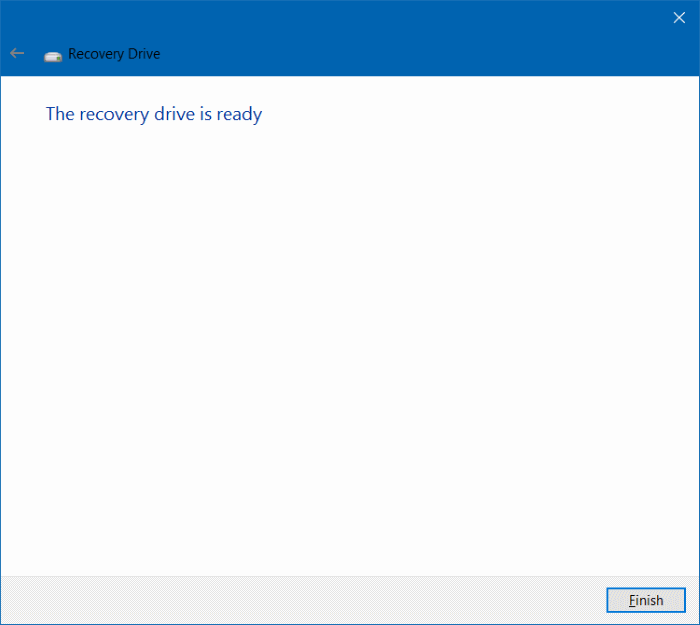
Способ 2 из 2
Мы рекомендуем вам создать образ системы Windows 10 или сделать резервную копию всех данных на внешнем диске перед удалением системного диска, поскольку это может привести к невозможности загрузки вашего компьютера. Действуйте на свой страх и риск.
Многие пользователи сообщают, что Windows 10 не отображает обычные параметры, когда вы щелкаете правой кнопкой мыши раздел восстановления. Поэтому мы используем сторонний инструмент под названием MiniTool Partition Wizard Free.
Пасо 1: Загрузите MiniTool Partition Wizard бесплатно и запустите установщик, чтобы установить его.
Пасо 2: Бесплатный мастер создания разделов Iniciar MiniTool.
Пасо 3: Щелкните правой кнопкой мыши в разделе восстановления и затем нажмите Устранять .

Пасо 4: Наконец, нажмите кнопку Применять удалить раздел восстановления и освободить место.
Пасо 5: Когда у вас появится свободное нераспределенное пространство, вы можете создать на нем новый диск, щелкнув его правой кнопкой мыши, выбрав «Создать» и следуя простым инструкциям на экране.
Не забудьте ознакомиться с нашим руководством о том, как скрыть раздел восстановления в Windows 10.